Asus ET2702I User Manual [po]

Polski
Podręcznik użytkownika
Seria ET2702I

Polski
Informacje o prawach autorskich
Żadnej z części tego podręcznika, włącznie z opisami produktów i oprogramowania, nie można powielać, transmitować,
przetwarzać, przechowywać w systemie odzyskiwania danych lub tłumaczyć na żadne języki, w jakiejkolwiek formie lub w
jakikolwiek sposób, bez wyraźnego pisemnego pozwolenia ASUSTeK COMPUTER, INC. (“ASUS”).
ASUS UDOSTĘPNIA TEN PODRĘCZNIK W STANIE “JAKI JEST”, BEZ UDZIELANIA JAKICHKOLWIEK GWARANCJI, ZARÓWNO
WYRAŹNYCH JAK I DOMNIEMANYCH, WŁĄCZNIE, ALE NIE TYLKO Z DOMNIEMANYMI GWARANCJAMI LUB WARUNKAMI
PRZYDATNOŚCI HANDLOWEJ LUB DOPASOWANIA DO OKREŚLONEGO CELU. W ŻADNYM PRZYPADKU FIRMA ASUS, JEJ
DYREKTORZY, KIEROWNICY, PRACOWNICY LUB AGENCI NIE BĘDĄ ODPOWIADAĆ ZA JAKIEKOLWIEK NIEBEZPOŚREDNIE, SPECJALNE,
PRZYPADKOWE LUB KONSEKWENTNE SZKODY (WŁĄCZNIE Z UTRATĄ ZYSKÓW, TRANSAKCJI BIZNESOWYCH, UTRATĄ MOŻLIWOŚCI
KORZYSTANIA LUB UTRACENIEM DANYCH, PRZERWAMI W PROWADZENIU DZIAŁANOŚCI ITP.) NAWET, JEŚLI FIRMA ASUS
UPRZEDZAŁA O MOŻLIWOŚCI ZAISTNIENIA TAKICH SZKÓD, W WYNIKU JAKICHKOLWIEK DEFEKTÓW LUB BŁĘDÓW W NINIEJSZYM
PODRĘCZNIKU LUB PRODUKCIE.
Produkty i nazwy rm pojawiające się w tym podręczniku mogą, ale nie muszą być zastrzeżonymi znakami towarowymi lub
prawami autorskimi ich odpowiednich właścicieli i używane są wyłącznie w celu identykacji lub wyjaśnienia z korzyścią dla ich
właścicieli i bez naruszania ich praw.
SPECYFIKACJE I INFORMACJE ZNAJDUJĄCE SIĘ W TYM PODRĘCZNIKU, SŁUŻĄ WYŁĄCZNIE CELOM INFORMACYJNYM I MOGĄ
ZOSTAĆ ZMIENIONE W DOWOLNYM CZASIE, BEZ POWIADOMIENIA, DLATEGO TEŻ, NIE MOGĄ BYĆ INTERPRETOWANE JAKO
WIĄŻĄCE FIRMĘ ASUS DO ODPOWIEDZIALNOŚCI.ASUS NIE ODPOWIADA ZA JAKIEKOLWIEK BŁĘDY I NIEDOKŁADNOŚCI, KTÓRE
MOGĄ WYSTĄPIĆ W TYM PODRĘCZNIKU, WŁĄCZNIE Z OPISANYMI W NIM PRODUKTAMI I OPROGRAMOWANIEM.
Copyright © 2013 ASUSTeK COMPUTER INC. Wszelkie prawa zastrzeżone.
Ograniczenie odpowiedzialności
W przypadku wystąpienia określonych okoliczności, za które odpowiedzialność ponosi ASUS, a w wyniku których wystąpiły
szkody, właściciel będzie uprawniony do uzyskania od rmy ASUS odszkodowania.W każdym takim przypadku niezależnie od
podstawy roszczenia od rmy ASUS, odpowiada ona jedynie za uszkodzenia ciała (włącznie ze śmiercią), szkody nieruchomości i
rzeczywiste szkody osobiste; lub za wszelkie inne, rzeczywiste i bezpośrednie szkody, wynikające z pominięcia lub niewykonania
czynności prawnych wynikających z tego oświadczenia gwarancji, do kwoty określonej w umowie kupna dla każdego produktu.
ASUS odpowiada lub udziela rekompensaty wyłącznie za stratę, szkody lub roszczenia w oparciu o umowę, odpowiedzialność za
szkodę lub naruszenie praw wynikających z niniejszego oświadczenia gwarancyjnego.
To ograniczenie stosuje się także do dostawców i sprzedawców ASUS. Jest to maksymalny pułap zbiorowej odpowiedzialności
rmy ASUS, jej dostawców i sprzedawców.
BEZ WZGLĘDU NA OKOLICZNOŚCI FIRMA ASUS NIE ODPOWIADA ZA: (1) ROSZCZENIA STRON TRZECICH OD UŻYTKOWNIKA
DOTYCZĄCE SZKÓD; (2) UTRATĘ LUB USZKODZENIE NAGRAŃ LUB DANYCH; ALBO (3) SPECJALNE, PRZYPADKOWE LUB
NIEBEZPOŚREDNIE SZKODY LUB ZA EKONOMICZNE KONSEKWENCJE SZKÓD (WŁĄCZNIE Z UTRATĄ ZYSKÓW LUB OSZCZĘDNOŚCI),
NAWET JEŚLI FIRMA ASUS, JEJ DOSTAWCY LUB SPRZEDAWCY ZOSTANĄ POINFORMOWANI O ICH ODPOWIEDZIALNOŚCI.
Serwis i pomoc techniczna
Odwiedź naszą wielojęzyczną stronę sieci web, pod adresem http://support.asus.com
Sierpień 2013
PL8222
Wydanie pierwsze

Polski
3
All-in-One PC ET2702I
Spis treści
Spis treści ................................................................................................................................................................. 3
O tym podręczniku użytkownika .................................................................................................................... 5
Konwencje stosowane w tym podręczniku ....................................................................................................6
Ikony ..............................................................................................................................................................................6
Typograa ................................................................................................................................................................... 6
Informacje dotyczące bezpieczeństwa ......................................................................................................... 7
Ustawienia systemu .................................................................................................................................................7
Dbanie o system .......................................................................................................................................................7
Ostrzeżenie dotyczące ciśnienia dźwięku .......................................................................................................8
Tuner TV (w wybranych modelach) ...................................................................................................................8
Adapter.........................................................................................................................................................................8
Ostrzeżenie dotyczące wentylatora na prąd stały ........................................................................................8
Konguracje procesora serii ET2702I ................................................................................................................8
Zawartość opakowania ....................................................................................................................................... 9
Rozdział 1: Ustawienia sprzętu
Poznanie komputera All-in-one PC................................................................................................................. 10
Widok z przodu .........................................................................................................................................................10
Widok z tyłu ................................................................................................................................................................12
Widok z boku..............................................................................................................................................................15
Rozdział 2: Używanie komputera All-in-one PC
Pozycjonowanie All-in-one PC ......................................................................................................................... 17
Umieszczenie na stole lub na biurku .................................................................................................................17
Ustawienia All-in-one PC .................................................................................................................................... 18
Podłączanie przewodowej klawiatury i myszy ..............................................................................................18
Podłączanie bezprzewodowej klawiatury i myszy .................................................................................... 19
Włączanie komputera PC wszsytko w jednym ...............................................................................................20
Używanie funkcji Udostępnianie urządzenia ............................................ 21
Wymagania dotyczące kabla udostępniania urządzenia ...........................................................................21
Używanie menu ekranowego (OSD) .............................................................................................................. 22
Instrukcja funkcji OSD .............................................................................................................................................22
Wybór sygnału wejścia ........................................................................................................................................... 23
Gesty .............................................................................................................................................................................24
Konguracja wyjścia audio przez urządzenie HDMI ................................................................................ 26

Polski
4
All-in-One PC ET2702I
Rozdział 3: Praca z Windows® 8
Pierwsze uruchomienie....................................................................................................................................... 29
Ekran blokowania Windows® 8 ......................................................................................................................... 29
Interfejs użytkownika Windows® ..................................................................................................................... 30
Ekran startowy ........................................................................................................................................................... 30
Aplikacje Windows® .................................................................................................................................................31
Hotspoty ...................................................................................................................................................................... 31
Praca z aplikacjami Windows® .......................................................................................................................... 34
Uruchamianie aplikacji ...........................................................................................................................................34
Dostosowanie aplikacji ...........................................................................................................................................34
Dostęp do ekranu All Apps (Wszystkie aplikacje) .........................................................................................35
Pasek Charms Bar .....................................................................................................................................................36
Funkcja Snap (Migawka) ........................................................................................................................................ 38
Inne skróty klawiaturowe ................................................................................................................................... 39
Wyłączanie komputera All-in-one PC ............................................................................................................ 40
Przechodzenie do konguracji BIOS .............................................................................................................. 41
Rozdział 4: Połączenie z Internetem
Połączenie Wi-Fi ..................................................................................................................................................... 43
Połączenie przewodowe ..................................................................................................................................... 45
Konguracja dynamicznego połączenia sieciowego IP/PPPoE: .............................................................. 45
Konguracja statycznego połączenia sieciowego IP ...................................................................................48
Rozdział 5: Przywracanie systemu
Resetowanie komputera All-in-one PC ......................................................................................................... 49
Przywracanie z pliku obrazu systemu ............................................................................................................ 50
Tworzenie napędu przywracania USB ..............................................................................................................50
Usuń wszystko i zainstaluj ponownie Windows ......................................................................................... 51
Załączniki
Uwagi ......................................................................................................................................................................... 53
Środki ostrożności UL .............................................................................................................................................. 57
Spis treści

Polski
5
All-in-One PC ET2702I
O tym podręczniku użytkownika
Ten podręcznik użytkownika udostępnia informacje o funkcjach sprzętu i oprogramowania
komputera All-in-one PC, zorganizowane w następujących rozdziałach:
Rozdział 1: Ustawienia sprzętu
Ten rozdział zawiera szczegółowe informacje dotyczące komponentów sprzętowych
komputera All-in-one PC.
Rozdział 2: Używanie komputera All-in-one PC
Ten rozdział zawiera informacje o używaniu komputera All-in-one PC.
Rozdział 3: Praca z Windows® 8
Ten rozdział zawiera informacje o używaniu Windows® 8 w komputerze All-in-one PC.
Rozdział 4: Połączenie z Internetem
Ten rozdział zawiera informacje dotyczące połączenia komputera All-in-one PC z siecią
przewodową lub siecią Wi-Fi.
Rozdział 5: Przywracanie systemu
Ten rozdział zawiera opcje przywracania dla komputera All-in-one PC.
Załączniki
W tej części znajdują się uwagi i oświadczenia dotyczące bezpieczeństwa dla komputera
All-in-one PC.
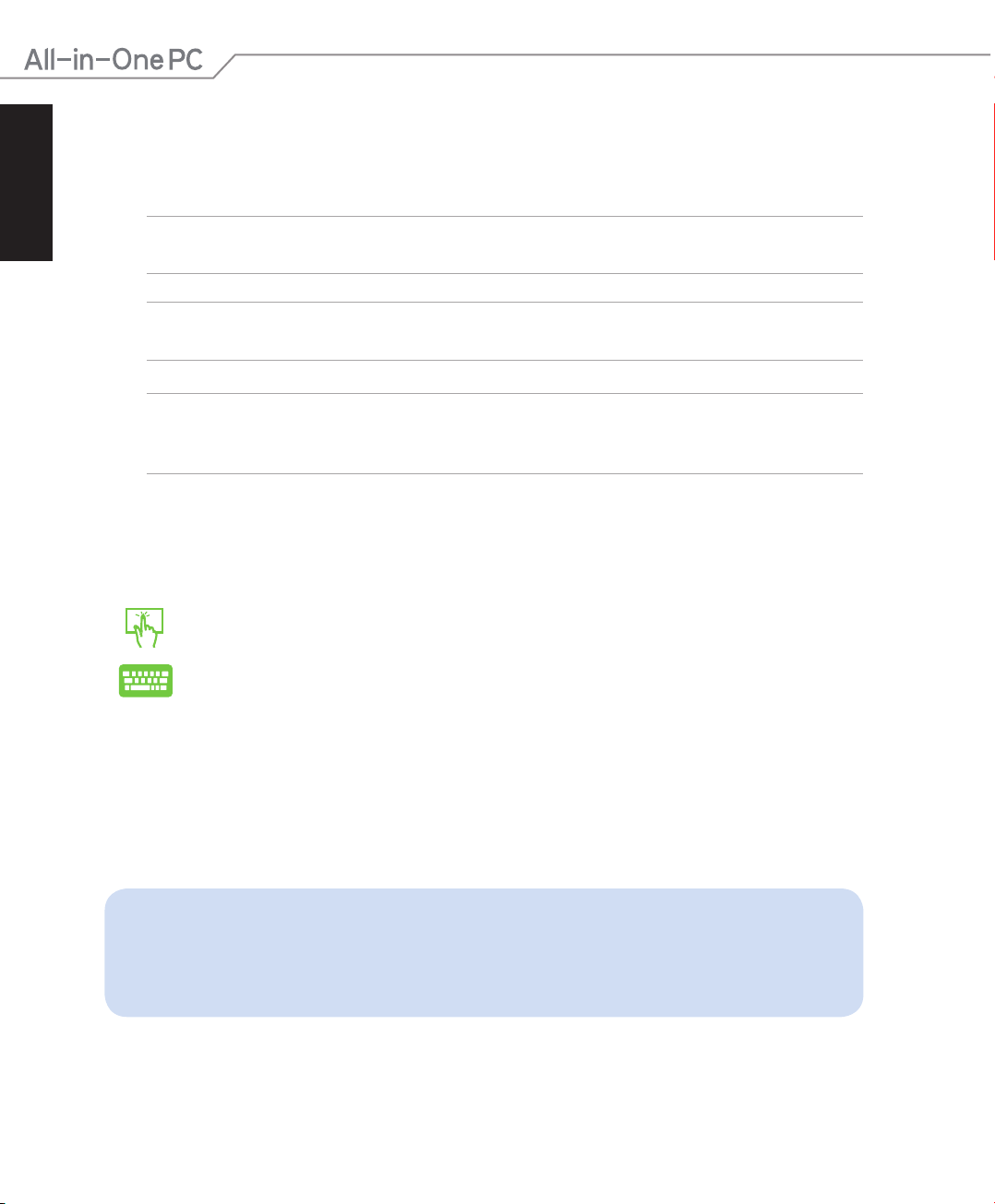
Polski
6
All-in-One PC ET2702I
Konwencje stosowane w tym podręczniku
Dla wyróżnienia kluczowych informacji w tej instrukcji użytkownika, komunikaty są przedstawiane
następująco:
WAŻNE! Ten komunikat zawiera istotne informacje, do których należy się zastosować, aby dokończyć
zadanie.
UWAGA: Ten komunikat zawiera dodatkowe ważne informacje i wskazówki, pomocne w dokończeniu
zadań.
OSTRZEŻENIE! Ten komunikat zawiera ważne informacje, do których należy się zastosować,
aby zachować bezpieczeństwo podczas wykonywania zadań i zapobiec uszkodzeniu danych i
komponentów komputera All-in-one PC.
Ikony
Ikony poniżej wskazują, które urządzenie można zastosować do wykonania serii zadań lub
procedur w komputerze All-in-one PC.
Użyj touchpad..
Użyj klawiaturę.
Typograa
Wytłuszczenie = Oznacza menu lub element, który należy wybrać.
Pochylenie = Wskazuje przyciski na klawiaturze, które należy nacisnąć.
Wszystkie ilustracje i zrzuty ekranowe obecne w tym podręczniku służą wyłącznie
jako odniesienie. Rzeczywiste specykacje produktu i obrazy ekranowe zależą od
regionu. W celu uzyskania najnowszych informacji należy odwiedzić stronę sieci web
ASUS www.asus.com.

Polski
7
All-in-One PC ET2702I
Informacje dotyczące bezpieczeństwa
Komputer All-in-one PC ET2702I został wyprodukowany i przetestowany pod kątem
zgodności z najnowszymi standardami dotyczącymi bezpieczeństwa urządzeń technologii
informatycznych. Jednakże, aby zapewnić bezpieczeństwo należy przeczytać i zastosować się
do następujących instrukcji bezpieczeństwa.
Ustawienia systemu
Należy przeczytać i zastosować się do dokumentacji przed rozpoczęciem używania
systemu.
Nie należy używać tego produktu w pobliżu wody lub źródła ciepła, takiego jak grzejnik.
Ustaw system na stabilnej powierzchni.
Szczeliny w obudowie służą do wentylacji. Szczelin tych nie należy blokować lub
przykrywać. Upewnij się, że dookoła systemu jest wystarczająca ilość miejsca na wentylację.
Nigdy nie należy wkładać do szczelin wentylacyjnych jakichkolwiek obiektów.
Produkt można używać w miejscach, ze średnią temperaturą w zakresie od 0˚C do 40˚C.
Jeśli używany będzie przedłużacz należy upewnić się, że łączny amperaż urządzeń
podłączonych do przedłużacza nie przekracza jego amperażu nominalnego.
Dbanie o system
Nie należy chodzić po przewodzie i pozwalać na umieszczanie na nim jakichkolwiek
przedmiotów.
Nie należy wylewać na system wody lub innych płynów.
Po wyłączeniu systemu w jego obwodach nadal przepływa niewielka ilość prądu
elektrycznego. Przed czyszczeniem systemu należy zawsze odłączyć od gniazd zasilających
zasilanie, modem i kable sieciowe.
Aby uzyskać najlepszą czułość na dotyk, ekran dotykowy wymaga okresowego czyszczenia.
Należy czyścić ekran z obcych obiektów lub nadmiernej ilości kurzu. W celu czyszczenia
ekranu:
Wyłącz system i odłącz przewód zasilający od gniazda ściennego.
Spryskaj dostarczoną szmatkę do czyszczenia niewielką ilością środka do czyszczenia
i delikatnie wytrzyj powierzchnię ekranu.
Nie należy spryskiwać bezpośrednio ekranu.
Do czyszczenia ekranu nie należy używać środka o właściwościach ścierających lub
chropowatej szmatki.
Po wystąpieniu następujących problemów technicznych dotyczących produktu, odłącz
przewód zasilający i skontaktuj się z wykwalikowanym technikiem serwisu lub dostawcą.
Uszkodzony przewód zasilający lub wtyczka.
Na system został wylany płyn.
System nie działa prawidłowo nawet po zastosowaniu się do instrukcji działania.
System został upuszczony lub uszkodzona jest jego obudowa.
Zmienia się wydajność systemu.
•
•
•
•
•
•
•
•
•
•
•
•
•
•
•
•
•
•
•
•

Polski
8
All-in-One PC ET2702I
Ostrzeżenie dotyczące ciśnienia dźwięku
Nadmierne ciśnienie dźwięku ze słuchawek dousznych lub nagłownych, może spowodować
uszkodzenie lub utratę słuchu. Regulacja głośności oraz korektora na ustawienia inne niż
pozycja centralna, mogą zwiększyć napięcie wyjścia słuchawek dousznych lub nagłownych i
poziomu ciśnienia dźwięku.
Tuner TV (w wybranych modelach)
Uwaga dla instalatora systemu telewizji kablowej - To przypomnienie ma zwrócić uwagę
instalatora systemów telewizji kablowej na Część 820-93 National Electric Code (Krajowe
przepisy dotyczące urządzeń prądu elektrycznego), która zawiera zalecenia prawidłowego
uziemienia, a w szczególności, określa, że ekran kabla koncentrycznego należy podłączyć do
systemu uziemienia budynku, możliwie najbliżej miejsca wejścia kabla.
Adapter
1. Informacje o adapterze
Napięcie wejściowe: 100–240VacNapięcie wejściowe: 100–240Vac 100–240Vac
Częstotliwość wejściowa: 50–60HzCzęstotliwość wejściowa: 50–60Hz 50–60Hz
Parametry prądu wyjścia: 180W (19.5V, 9.23A)Parametry prądu wyjścia: 180W (19.5V, 9.23A) 180W (19.5V, 9.23A)
Parametry napięcia wyjścia: Napięcie stałe +19.5VdcParametry napięcia wyjścia: Napięcie stałe +19.5Vdc Napięcie stałe +19.5VdcNapięcie stałe +19.5Vdc+19.5Vdc
2. Gniazdo powinno znajdować się w pobliżu urządzenia i powinno być łatwo dostępne.
Ostrzeżenie dotyczące wentylatora na prąd stały
Należy pamiętać, że wentylator na prąd stały jest elementem ruchomym i może być
niebezpieczny. Nie należy zbliżać ciała do ruchomych skrzydeł wentylatora.
Konguracje procesora serii ET2702I
i7 4770 przy 3,4 Ghz, funkcja Turbo Boost do 3,9 GHz
i5 4430 przy 3 GHz, funkcja Turbo Boost do 3,2 GHz
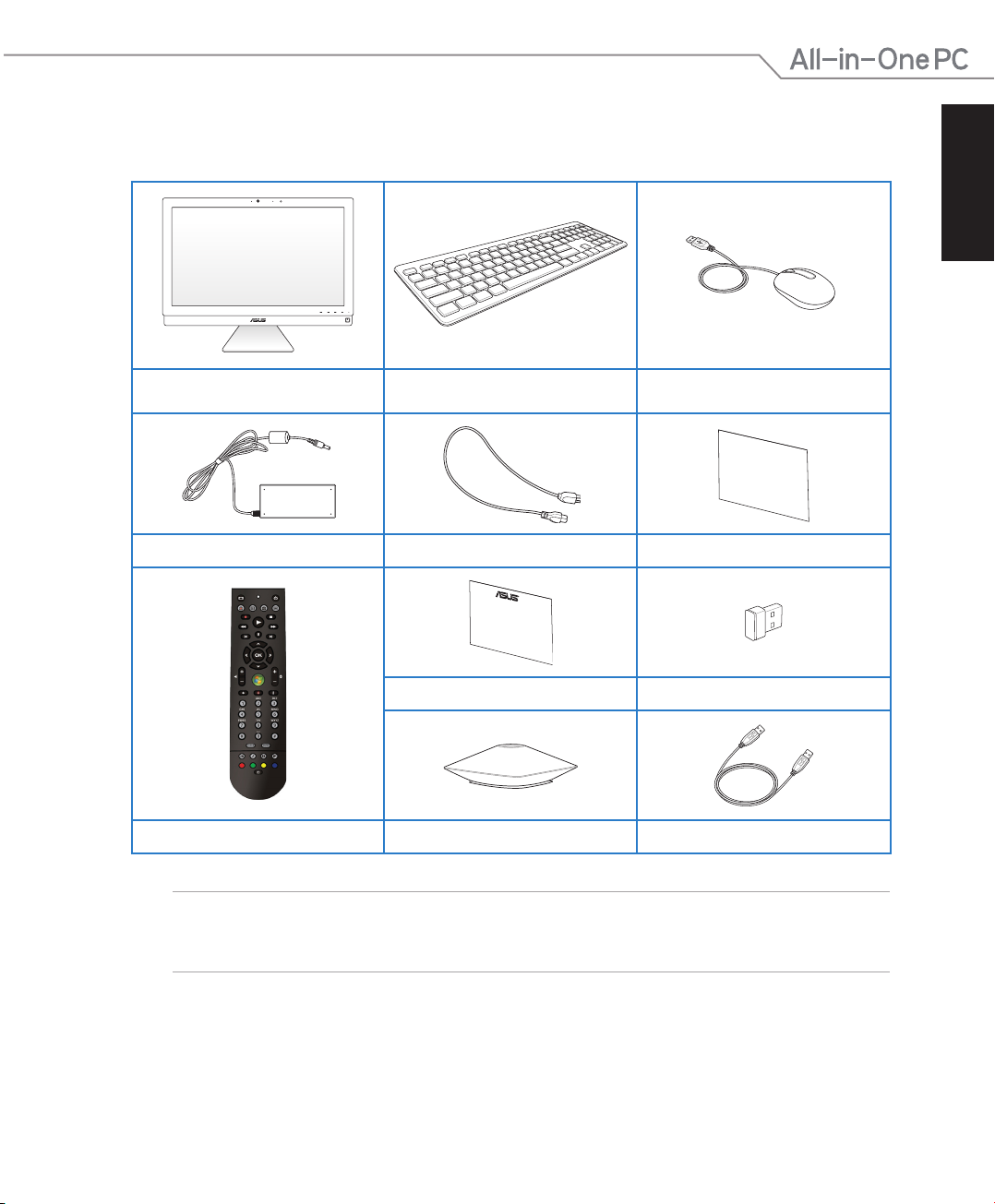
Polski
9
All-in-One PC ET2702I
Zawartość opakowania
Uwaga: Ilustracje przedstawiające klawiaturę, mysz, zasilacz sieciowy, pilot oraz bezprzewodowyIlustracje przedstawiające klawiaturę, mysz, zasilacz sieciowy, pilot oraz bezprzewodowy
odbiornik USB mają wyłącznie charakter informacyjny. Rzeczywiste specykacje produktu zależąRzeczywiste specykacje produktu zależą
od regionu.
All-in-one PC ET2702 Seria
Klawiatura (przewodowa lub(przewodowa lub
bezprzewodowa, opcjonalnie)opcjonalnie))
Mysz (przewodowa lub
bezprzewodowa, opcjonalnie)opcjonalnie))
Quick Guide
Adapter prądu zmiennego Przewód zasilający Skrócona instrukcja
Karta gwarancyjna Klucz USB odbiornika KBM (opcjonalny)(opcjonalny)
Pilot zdalnego sterowania (opcjonalny) Subwoofer (opcjonalny) Kabel do udostępniania urządzeń (opcjonalny)opcjonalny))

Polski
10
All-in-One PC ET2702I
Rozdział 1: Ustawienia sprzętu
Poznanie komputera All-in-one PCAll-in-one PC PC
Widok z przodu
Dioda LED kamery sieci web
Wskazuje włączenie wbudowanej kamery sieci web.
Kamera sieci web
Wbudowany mikrofon z kamerą sieci web, umożliwia rozpoczęcie sesji chat wideo
online.
Mikrofon cyfrowy (Wbudowany)
Wbudowany mikrofon cyfrowy, można wykorzystać do wideokonferencji, narracji
głosowych, nagrań audio i aplikacji multimedialnych.

Polski
11
All-in-One PC ET2702I
Odbiornik pilota
Odbionik pilota odbiera sygnał podczerwieni z pilota.
Wyświetlacz LCD
Wyświetlacz LCD charakteryzuje się optymalną rozdzielczością. Dostępny w niektórych
modelach panel dotykowy umożliwia obsługę komputera PC wszystko w jednym za
pomocą gestów wykonywanych na ekranie dotykowym.
Przycisk MODE (TRYB)
Dotknij, aby przełączyć źródło wejścia sygnału. Po przełączeniu na wejście HDMI i
wejście VGA, computer PC wszystko w jednym można używać jako standardowy
biurkowy monitor LCD.
Przycisk zmniejszania głośności
Podczas używania komputera PC wszystko w jednym, jako standardowego
biurkowego monitora LCD, dotknij ten przycisk, aby zmniejszyć głośność.
Przycisk Menu
Naciśnij, aby wyświetlić menu. Naciśnij ten przycisk w celu przejścia do/wyboru
podświetlonej ikony (funkcji), przy aktywnym OSD.
Przycisk zwiększania głośności
Podczas używania komputera PC wszystko w jednym, jako standardowego
biurkowego monitora LCD, dotknij ten przycisk, aby zwiększyć głośność.
System audio głośników
Wbudowany głośnik umożliwia słuchanie dźwięków bezpośrednio z komputera PC
wszystko w jednym.
Właściwości audio komputera PC wszystko w jednym można kongurować za pomocą
oprogramowania
Przycisk zasilania
Naciśnij ten przycisk, aby włączyć komputer PC wszystko w jednym.
Wskaźnik aktywności dysku
Wskaźnik ten zaczyna świecić, gdy komputer PC wszystko w jednym uzyskuje dostęp
do wewnętrznych napędów pamięci masowej..

Polski
12
All-in-One PC ET2702I
Widok z tyłu
Wejście antenowe (opcjonalny)
Wejście anteny służy do przekazania sygnału o częstotliwości telewizyjnej i umożliwia
użycie cyfrowej anteny TV lub podłączenie usług telewizji abonamentowej. Antena
może odbierać cyfrowy sygnał TV. Połączenie usługi kablowej, umożliwia odbiór
telewizji cyfrowej lub telewizji analogowej, w zależności od opłaconych usług.
Gniazdo subwoofera (w wybranych modelach)
Będące własnym rozwiązaniem gniazdo subwoofera, służy do podłączania do
komputera PC wszystko-w-jednym ASUS. Subwoofer umożliwia cieszenie się z żywych
basowych dźwięków (niska częstotliwość) w aplikacjach multimedialnych.
WAŻNE! Do gniazda subwoofera można podłączać WYŁĄCZNIE subwoofery komputeraDo gniazda subwoofera można podłączać WYŁĄCZNIE subwoofery komputera
PC wszystko-w-jednym lub urządzenia dźwiękowe rmy ASUS. NIE należy podłączać do
tego gniazda innych urządzeń. Może to spowodować uszkodzenie urządzenia.
Gniazdo zabezpieczenia Kensington®
Gniazdo zabezpieczenia Kensington® umożliwia zabezpieczenie komputera
PC wszystko w jednym przy użyciu produktów zabezpieczających zgodnych z
Kensington®.
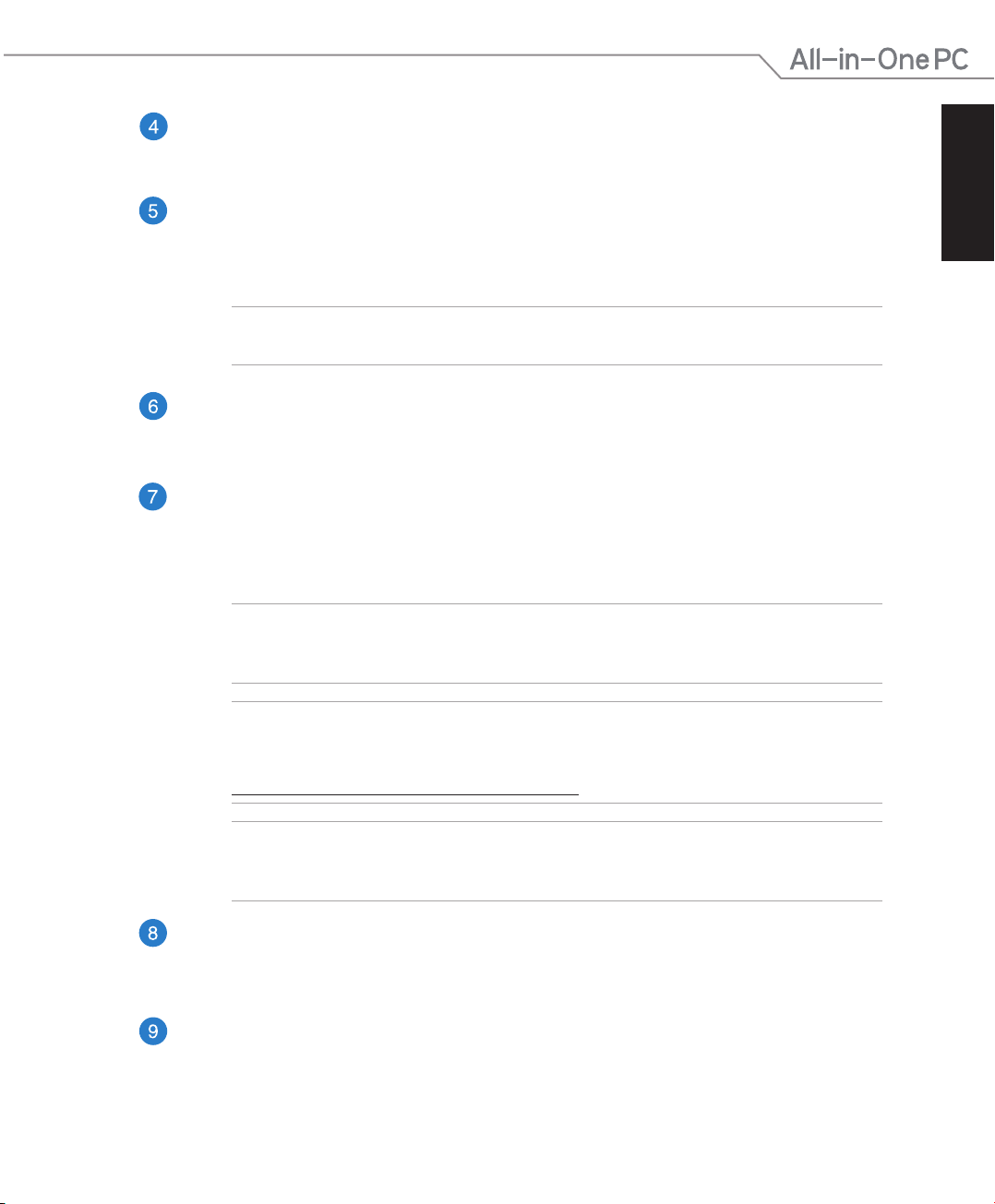
Polski
13
All-in-One PC ET2702I
Uchwyt kabli
Za pomocą uchwytu do kabli można uporządkować kable za komputerem PC
wszystko w jednym.
Wejście zasilania
Dostarczony adapter zasilania konwertuje prąd zmienny na prąd stały dostarczany
do tego gniazda, w celu zasilenia komputera. Aby zapobiec uszkodzeniu komputera
należy zawsze używać dostarczonego adaptera zasilania.
OSTRZEŻENIE! W czasie używania, adapter zasilania może się nagrzewać. Nie należyW czasie używania, adapter zasilania może się nagrzewać. Nie należy
przykrywać adaptera i należy trzymać go z dala od ciała.
Port LAN
Ośmio pinowy port LAN RJ-45 obsługuje standardowy kabel Ethernet do połączenia z
siecią lokalną.
ThunderboltTM (opcjonalny)opcjonalny))
Adapter Thunderbolt™ umożliwia podłączenie komputera PC wszystko w jednym
do urządzeń zewnętrznych z funkcją wyświetlania w wysokiej rozdzielczości dzięki
technologii Intel® Thunderbolt™.
UWAGA:: Adapter Thunderbolt™ może być używany wyłącznie z wyjściem DisplayPort i
innymi urządzeniami Thunderbolt™. Urządzenia HDMI należy łączyć z komputerem PC
wszystko w jednym przez gniazdo wyjściowe HDMI.
WAŻNE! * Monitor zewnętrzny powinien posiadać certykat Thunderbolt dla systemu
Windows®. W celu uzyskania informacji na temat najnowszych urządzeń, które uzyskały
certykat Thunderbolt dla systemu Windows®, należy odwiedzić stronę internetową
https://thunderbolttechnology.net/products.
UWAGA: Aby zapewnić prawidłowe funkcjonowanie urządzenia posiadającego certykat
Thunderbolt dla systemu Windows, należy odwiedzić stronę internetową producenta
tego urządzenia.
Port wejścia HDMI
Ten port obsługuje złącze HDMI (High-Denition Multimedia Interface) i jest zgodny z
HDCP podczas odtwarzania płyt DVD HD, Blu-ray i innych zabezpieczonych treści.
Port wyjścia HDMI
Ten port umożliwia połączenie komputera PC wszystko-w-jednym, z innym
urządzeniem zgodnym z HDMI w celu udostępniania plików lub powiększenia ekranu
monitora..
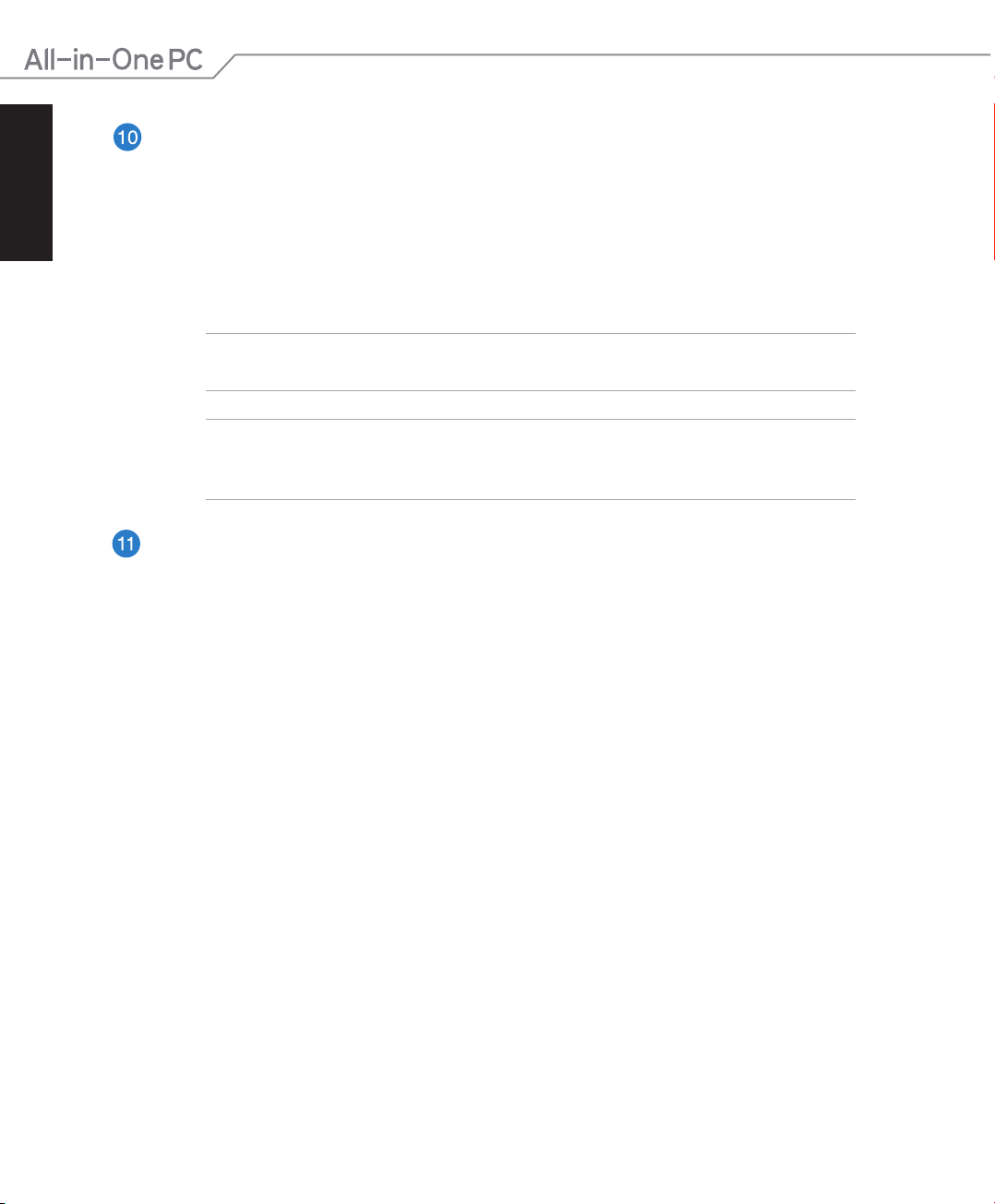
Polski
14
All-in-One PC ET2702I
Port USB 2.0 Combo z funkcją udostępniania urządzeń dla urządzeń zewnętrznych
Ten port USB (Universal Serial Bus) jest zgodny z urządzeniami USB 2.0 lub USB 1.1,
takimi jak klawiatury, urządzenia wskazujące, dyski ash, zewnętrzne dyski twarde,
głośniki, aparaty i drukarki.
Port ten jest ponadto wyposażony w funkcję udostępniania urządzeń, która umożliwia
udostępnianie funkcji sprzętowych komputera PC wszystko w jednym urządzeniom
podłączonym i odwrotnie.
UWAGA: Szczegółowe informacje znajdują się w części Używanie funkcji Udostępnianie
urządzenia w tym podręczniku.
WAŻNE! W celu korzystania z funkcji udostępniania urządzeń do tego portu należy
podłączyć klawiaturę, klucz sprzętowy połączenia bezprzewodowego lub mysz
bezprzewodową.
Port USB 2.0 z funkcją AI Charger II
Port USB (Uniwersalna magistrala szeregowa) jest zgodny z takimi urządzeniami USB
2.0 lub USB 1.1, jak klawiatury, urządzenia wskazujące, napędy ash, zewnętrzne dyski
twarde, głośniki, kamery i drukarki.
Port ten jest wyposażony w funkcję AI Charger II umożliwiającą szybkie ładowanie
zgodnych urządzeń. Aby uaktywnić funkcję AI Charger II komputera PC wszystko w
jednym serii ET2702I, przejdź kolejno do pozycji Desktop (Pulpit) > AI Suite II > AI
Charger II, a następnie wybierz opcję Enable (Włącz).

Polski
15
All-in-One PC ET2702I
Widok z boku
Czytnik kart pamięci
Ten komputer All-in-one PC jest wyposażony w pojedyncze, wbudowane gniazdo
czytnika kart pamięci, które obsługuje formaty kart MMC, SD oraz SDHC..
Złącza USB 3.0
Porty USB (Uniwersalna magistrala szeregowa) udostępniają szybkość transferu do
5Gbit/s i są wstecznie zgodne z USB2.0..
Port USB 3.0 z funkcją udostępniania urządzeń
Ten port USB 3.0 (Universal Serial Bus 3.0) zapewnia szybkość transferu do 5 Gbit/s i
jest zgodny wstecz ze standardem USB 2.0.
Port ten obsługuje także funkcję udostępniania urządzeń komputera PC wszystko w
jednym. Do obsługi tej funkcji należy korzystać wyłącznie z dostarczonego kabla do
udostępniania urządzeń.
UWAGA: Szczegółowe informacje znajdują się w części Używanie funkcji Udostępnianie
urządzenia w tym podręczniku.

Polski
16
All-in-One PC ET2702I
Gniazdo jack combo wyjścia słuchawek i wyjścia S/PDIF
Gniazdo to umożliwia podłączenie głośników ze wzmacniaczem lub słuchawek do
komputera PC wszystko w jednym. Gniazdo to może także służyć do podłączenia
komputera PC wszystko w jednym do urządzeń zgodnych z S/PDIF (Sony/Philips
Digital Interconnect Format).
Gniazdo słuchawek
Gniazdo słuchawek stereo (3,5mm) służy do podłączania sygnału wyjścia audio
systemu do słuchawek. Używanie tego gniazda powoduje automatyczne wyłączenie
wbudowanych głośników.
Gniazdo mikrofonu
Gniazdo mikrofonu służy do podłączenia mikrofonu używanego do wideokonferencji,
narracji głosowych lub zwykłego nagrywania audio..
Napęd dysków optycznych
Napęd dysków optycznych zainstalowany w komputerze All-in-one PC obsługuje
wiele formatów dysków, np. CD, DVD, dyski jednokrotnego zapisu lub dyski
wielokrotnego zapisu.
Otwór wysuwania ręcznego
Otwór wysuwania ręcznego jest używany do wysuwania szuady napędu dysków
optycznych w przypadku, gdy nie działa przycisk elektronicznego wysuwania.
OSTRZEŻENIE! Otwór wysuwania ręcznego należy używać tylko wtedy, gdy przycisk
elektronicznego wysuwania nie działa.
Przycisk wysuwania napędu dysków optycznych
Naciśnij ten przycisk, aby wysunąć szuadę napędu dysków optycznych.

Polski
17
All-in-One PC ET2702I
Rozdział 2: Używanie komputera All-in-one
PC
Pozycjonowanie All-in-one PCAll-in-one PC PC
Umieszczenie na stole lub na biurku
W celu umieszczenia na stole lub na biurku:
1. Umieść komputer All-in-one PC na płaskiej powierzchni, takiej jak stół lub biurko.
2. Komputer PC wszystko w jednym można ustawić pod kątem od -5º do 20º.
WAŻNE! Ukierunkuj panel wyświetlacza w podanym zakresie, aby uniknąć uszkodzenia
komputera All-in-one PC.
20
O
-5
O

Polski
18
All-in-One PC ET2702I
Ustawienia All-in-one PCAll-in-one PC PC
Podłączanie przewodowej klawiatury i myszy
Podłącz klawiaturę i mysz do portu USB na panelu tylnym. Jeśli kabel klawiatury nie jest
wystarczająco długi, klawiaturę i mysz można także podłączyć do portu USB z lewej strony
panela.
